เน็ตเวิร์คและการสื่อสาร
 รวมบทความอธิบายการใช้งานเกี่ยวกับระบบเครือข่ายคอมพิวเตอร์หรือเน็ตเวิร์ค การสร้างเน็ตเวิร์คส่วนตัว โปรแกรมเกี่ยวกับเน็ตเวิร์คและการสื่อสาร ผ่านหน้าจอคอมพิวเตอร์
รวมบทความอธิบายการใช้งานเกี่ยวกับระบบเครือข่ายคอมพิวเตอร์หรือเน็ตเวิร์ค การสร้างเน็ตเวิร์คส่วนตัว โปรแกรมเกี่ยวกับเน็ตเวิร์คและการสื่อสาร ผ่านหน้าจอคอมพิวเตอร์
1. คลิกเมนู Insert >> Recipient >> Name
2. จะปรากฏข้อความ To: { Recipient's Name } ในหน้าจอ ก็ลากย้ายตำแหน่งตามต้องการ
3. สามารถแก้ไขข้อความได้ เช่น To: ให้ดับเบิ้ลคลิกแล้วพิมพ์ ถึง:
4. ออกแบบตามต้องการเสร็จแล้วให้คลิกปุ่ม Save เพื่อบันทึกเก็บไว้
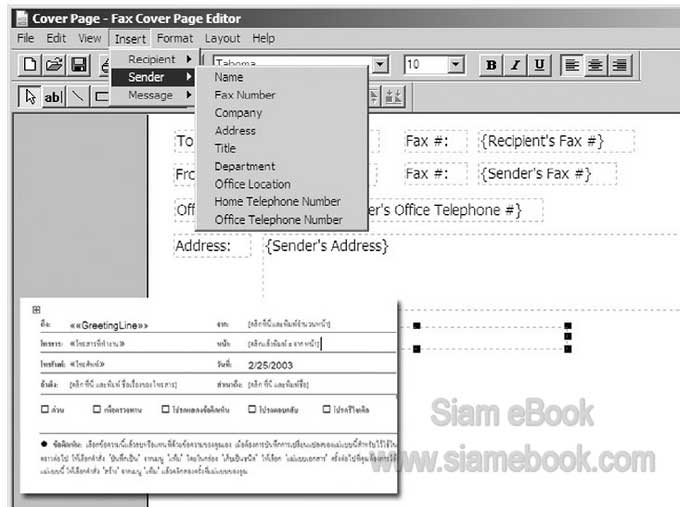
วิธีการส่งแฟกซ์
1. คลิกที่ Send a Fax..
2. คลิกปุ่ม Next

3. ในหน้าจอ Reciepient Information พิมพ์ข้อมูลลงไป
- To พิมพ์ชื่อผู้รับ
- Fax number พิมพ์เบอร์แฟกซ์ผู้รับ เช่น 02 , 9473083
4. กรณีที่ต้องการส่งให้ผู้รับหลายคนก็คลิกปุ่ม Add เพื่อเพิ่มชื่อผู้รับด้านล่างอาจคลิกปุ่ม Address book เพื่อเลือกชื่อผู้ส่งจากแอดเดรสบุ๊ค เสร็จแล้วคลิกปุ่ม Next
5. ในส่วน Preparing the Cover Page ให้กำหนดค่าเสร็จแล้วคลิกปุ่ม Next
- Cover page template ให้คลิกเลือกใบปะหน้าแฟกซ์ที่ต้องการ
- Subject line พิมพ์หัวข้อแฟกซ์
- Note บันทึกย่อที่ต้องการส่งไปด้วย
- Sender Information อาจพิมพ์รายละเอียดเพิ่มเติมเกี่ยวกับหน่วยงานของคุณ
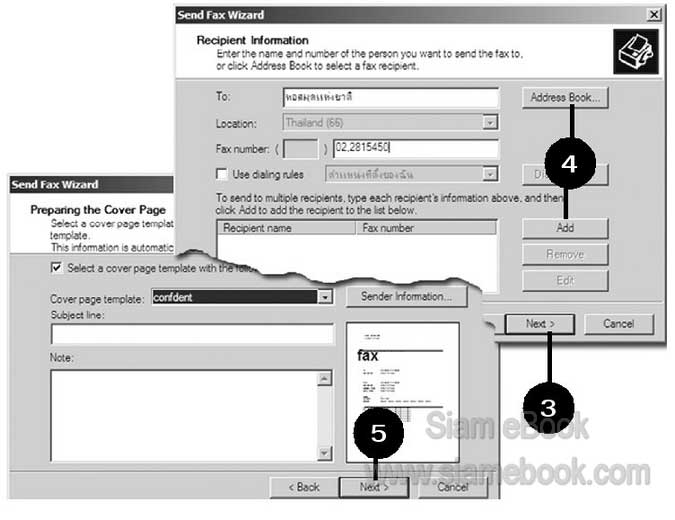
6. ในส่วน Schedule กำหนดเกี่ยวกับวัน เวลาส่งแฟกซ์ กำหนดค่าเสร็จแล้วคลิกปุ่ม Next
When do you want to send this fax ?
- Now ส่งแฟกซ์เดี๋ยวนั้น
- When discout rate apply เมื่อถึงระยะเวลาที่กำหนด
- Specific time in the next 24 hours กำหนดเวลาอีกภายใน 24 ชั่วโมงข้างหน้า
What is the fax priority ?
- High คุณภาพของแฟกซ์ ความคมชัดดี
- Normal คุณภาพของแฟกซ์ ความคมชัดมาตรฐาน
- Low คุณภาพของแฟกซ์ ความคมชัดต่ำ
7. หน้าจอสรุปรายละเอียดข้อมูลที่จะส่งแฟกซ์
- ปุ่ม Preview Fax ดูภาพโดยรวมของแฟกซ์ก่อนส่ง เมื่อคลิก โปรแกรมก็จะแสดง แฟกซ์ ตัวอย่าง
8. คลิกปุ่ม Finish เพื่อเริ่มส่ง
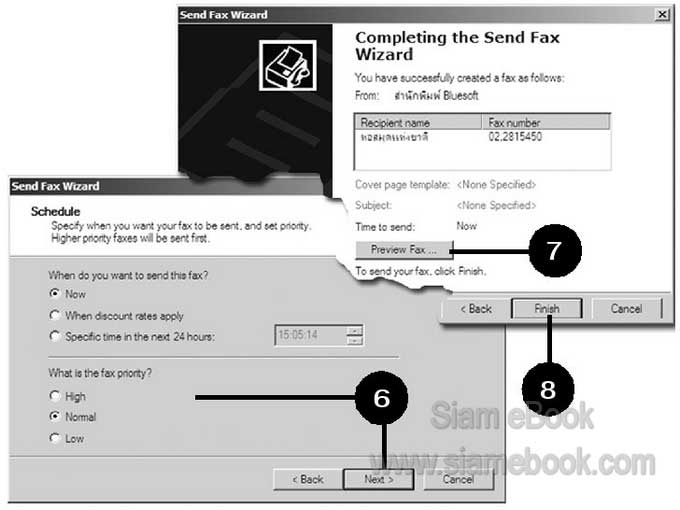
9. โปรแกรมจะเริ่มทำการส่งแฟกซ์ ใน System Tray จะปรากฏไอคอนของโปรแกรม ส่ง แฟกซ์ ถ้าชี้เมาส์แล้วคลิกปุ่มขวา ก็จะปรากฏคำสั่งลัดที่สามารถเลือกการทำงานได้
- Disconnect Call ยกเลิกการส่งแฟกซ์
- Open Fax Console เปิดโปรแกรมจัดการแฟกซ์
- Open Fax Monitor เปิดหน้าจอดูสถานะการรับส่งแฟกซ์
- Fax Monitor Properties กำหนดคุณสมบัติของโปรแกรม Fax Monitor
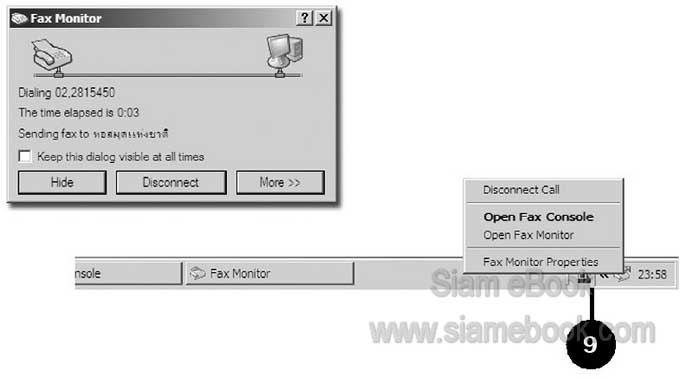
- Details
- Category: รับส่งแฟ็กซ์ด้วยคอมพิวเตอร์
- Hits: 2636
เป็นการส่งแฟกซ์จากโปรแกรมพิมพ์เอกสารอาจเป็นจดหมายบทความที่พิมพ์ในโปรแกรม Word , PageMaker ฯลฯ ก็สามารถส่งเอกสารเหล่านั้นเป็นแฟกซ์ได้ทันที
1. ในโปรแกรมประเภทพิมพ์เอกสาร เช่น PageMaker หรือ Word , Wordpad , Notepad ฯลฯ ให้คลิกเมนู File >> Print
2. คลิกเลือกเครื่องพิมพ์ ที่สามารถพิมพ์แฟกซ์ได้ Fax on SHRFAX
3. อาจคลิกปุ่ม Setup เพื่อกำหนดเพิ่มเติมเกี่ยวกับขนาดกระดาษ ( Paper Size ) ค่ามาตรฐานคือ A4 เลือกคุณภาพ ของแฟกซ์ ( Image quality )
4. ก็จะเข้าสู่กระบวนการส่งแฟกซ์ ให้คลิกปุ่ม Next แล้วทำตามคำแนะนำในการส่งแฟกซ์
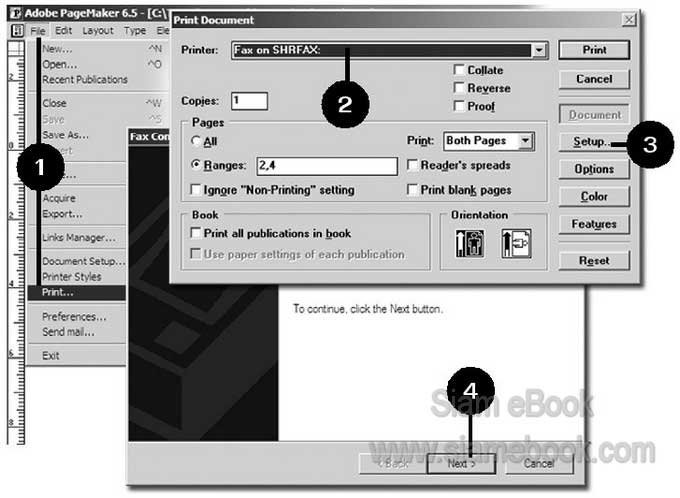
- Details
- Category: รับส่งแฟ็กซ์ด้วยคอมพิวเตอร์
- Hits: 1087
Faxtalk Communicator เป็นโปรแกรมรับส่งแฟกซ์อีกโปรแกรมหนึ่งที่ใช้งานง่าย เมื่อซื้อ โมเด็มแบบติดตั้งภายในมาใช้งาน ส่วนใหญ่จะมีโปรแกรมนี้แถมมาด้วย
การติดตั้งโปรแกรม
1. ใส่แผ่นซีดีไดรเวอร์ของโมเด็มเข้าไป แล้วเข้าโปรแกรม Windows Explorer คลิกเลือก โฟลเดอร์ Software ก็จะพบโฟลเดอร์ชื่อ FaxTalk
2. คลิกที่โฟลเดอร์ชื่อ FaxTalk ก็จะพบกับไฟล์ช่วยในการติดตั้งโปรแกรม คือ Setup.exe ให้ดับเบิ้ลคลิกที่ไฟล์นี้
3. จะเข้าสู่การติดตั้งโปรแกรม ให้คลิกปุ่ม OK เพื่อเลือกภาษาในการติดตั้งเป็นภาษาอังกฤษ
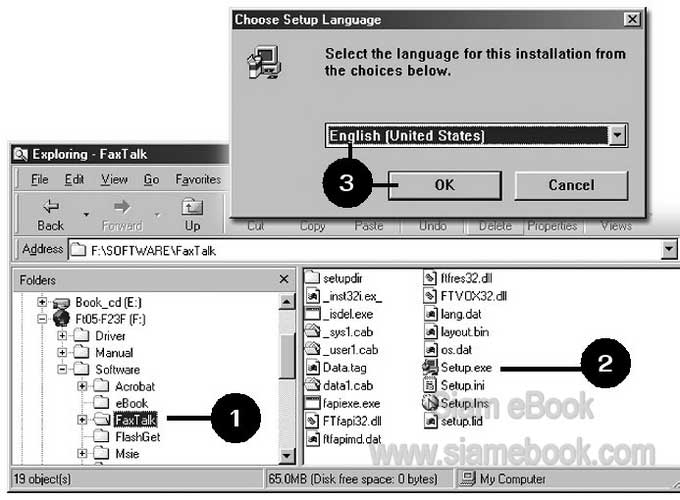
4. ให้คลิกปุ่ม Next เพื่อทำงานต่อ
5. คลิกปุ่ม Yes เพื่อยอมรับข้อตกลงในการใช้โปรแกรม ( License Agreement )
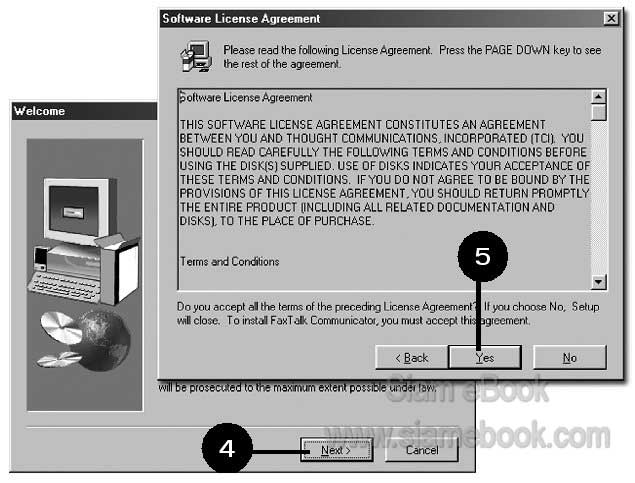
6. พิมพ์ข้อมูลของคุณ เช่น ชื่อ ( Name ) หน่วยงาน ( Company ) แล้วคลิกปุ่ม Next
7. คลิกปุ่ม Next ในขั้นตอนให้เลือกที่เก็บไฟล์ ( Choose Destination Location )
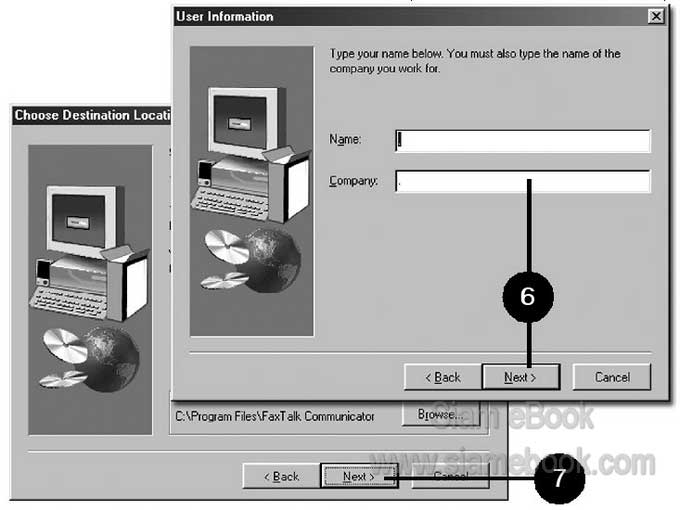
8. คลิกปุ่ม Next ในขั้นตอนให้เลือก Program Folder
9. คลิกปุ่ม Next ในขั้นตอนให้กำหนดเกี่ยวกับโมเด็ม
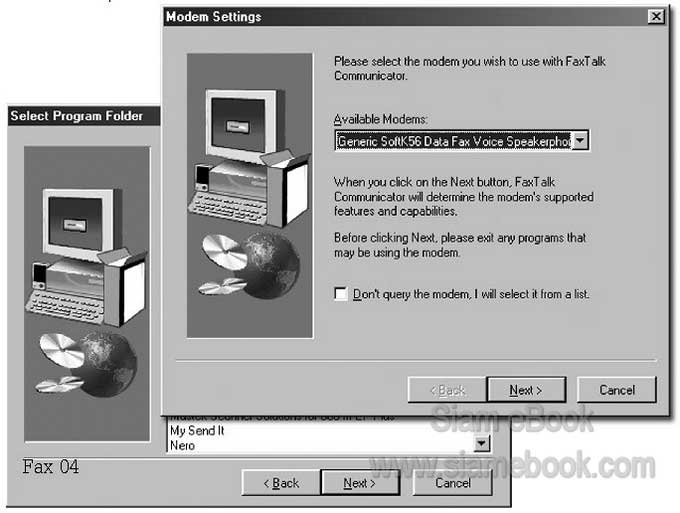
10. โปรแกรมจะทำการสื่อสารกับโมเด็มเพื่อตรวจเช็คการทำงานของโมเด็ม และจะรายงานผล เกี่ยวกับคุณลักษณะของโมเด็มเช่น ความเร็วสูงสุดในการรับส่งโมเด็มคือ 14400 bps ให้คลิกปุ่ม Next
11. จะปรากฏหน้าจอให้กำหนดเกี่ยวกับการรับโทรศัพท์
I want the software to automatically... ถ้าต้องการให้รับโทรศัพท์อัตโนมัติ ให้คลิกติ๊ก ถูกที่ตัวเลือกนี้
Answer the phone after ให้เข้าสู่โปรแกรมรับแฟกซ์ เมื่อกริ่ง ดังกี่ครั้ง เช่น 5 ครั้ง
I would like to screen incoming calls คลิกติ๊กถูก ถ้าต้องการตรวจดูโทรศัพท์ที่เข้ามา
เสร็จแล้วคลิกปุ่ม Next เพื่อทำงานต่อ
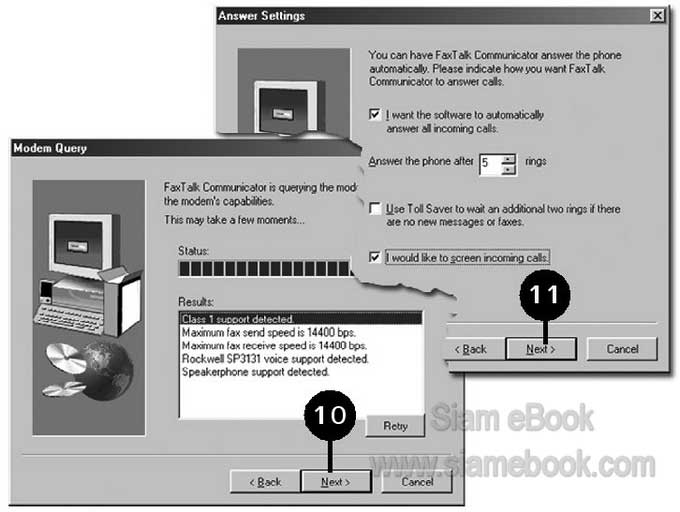
12. จะปรากฏหน้าจอให้กำหนดเกี่ยวกับแฟกซ์ เช่น
- Fax User ID ให้พิมพ์ชื่อหน่วยงานของคุณ เช่น Siam E-Book
- Fax Number ให้พิมพ์เบอร์แฟกซ์ของคุณ เช่น 02 , 9473083
13. จะปรากฏหน้าจอแสดงไอคอนของโปรแกรม FaxTalk
Communication เป็นโปรแกรมหลัก FaxTalk
Configuration เป็นโปรแกรมกำหนดการทำงานของโปรแกรม FaxTalk
- FaxTalk Viewer โปรแกรมดูแฟกซ์ที่ส่งมา
14. โปรแกรมจะเตือนให้บูทเครื่องใหม่ ( Restart ) ให้คลิกปุ่ม Finish
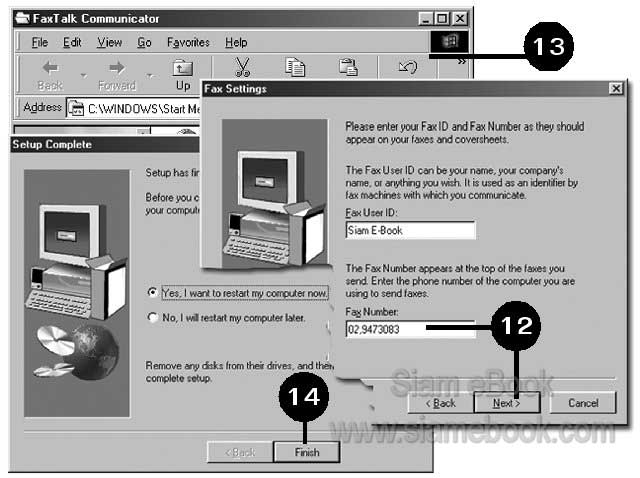
15. หลังจากติดตั้งเสร็จแล้วก็จะปรากฏไอคอนของโปรแกรมบนหน้าจอ ก็คือ FaxTalk Communication
16. ที่ System Tray ก็จะปรากฏไอคอนของโปรแกรมเช่นกัน ถ้าชี้เมาส์ที่ไอคอน แล้วคลิก ปุ่มขวา ก็จะปรากฏคำสั่งควบคุม การใช้งานโปรแกรม FaxTalk เช่น
- FaxTalk Communicator เรียกโปรแกรมหลัก
- FaxTalk Viewer เปิดโปรแกรมดูแฟกซ์
- Send a Fax.. ส่งแฟกซ์
- FaxTalk Status ดูสถานะของโปรแกรม
- Answer Now ในกรณีที่ไม่ได้กำหนดการรับแฟกซ์เป็นแบบอัตโนมัติ ( Auto Answer ) ก็คลิกคำสั่งนี้แล้ว จึงให้ผู้ส่งแฟกซ์ ทำการส่งแฟกซ์เข้ามา
- Auto Answer รับแฟกซ์แบบอัตโนมัติ ถ้าต้องการยกเลิกก็คลิกให้เครื่อง หมายถูกหายไป
- Configure กำหนดการทำงานของโปรแกรม
- Exit ออกจากโปรแกรม หรือปิดไอคอนของโปรแกรมใน System Tray
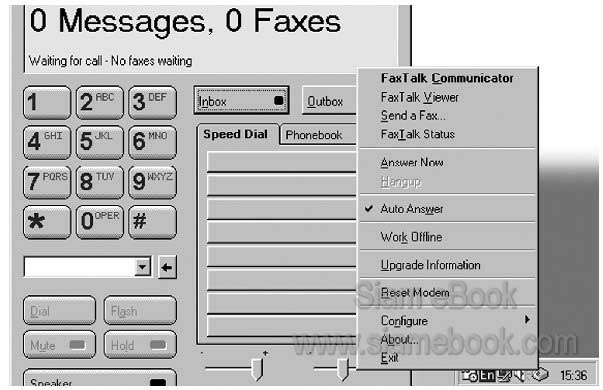
- Details
- Category: รับส่งแฟ็กซ์ด้วยคอมพิวเตอร์
- Hits: 1695
ในโปรแกรมประเภทพิมพ์เอกสาร เช่น Word , PageMaker ฯลฯ ให้สร้างงานตามต้องการ แล้วก็ส่งแฟกซ์ ดังนี้
1. คลิกเมนู File >> Print
2. คลิกเลือกเครื่องพิมพ์เป็น FaxTalk Communicator on TCIFAX:
3. กำหนดค่าต่างๆให้เรียบร้อยแล้วคลิกปุ่ม Print

4. จะปรากฏหน้าจอให้พิมพ์ข้อมูลผู้รับแฟกซ์ เช่น
- First Name ชื่อ
- Last Name นามสกุล
- Fax Number เบอร์แฟกซ์ของผู้รับ
- Add to Recipient List ถ้าต้องการส่งมากกว่า 1 คน ก็คลิกปุ่มนี้
เสร็จแล้วคลิกปุ่ม Next
5. จะปรากฏกรอบข้อความให้กำหนดเกี่ยวกับใบปะหน้าแฟกซ์ ( Coversheet )
- I want to send a coversheet ไม่ต้องคลิกติ๊กถูก ถ้าไม่ต้องการใบปะหน้าแฟกซ์
- From ให้พิมพ์ชื่อผู้ส่ง เช่น สยามอีบุ๊ค
- Subject คลิกและพิมพ์หัวข้อแฟกซ์
- Memo คลิกและพิมพ์บันทึกย่อ
เสร็จแล้วคลิกปุ่ม Next
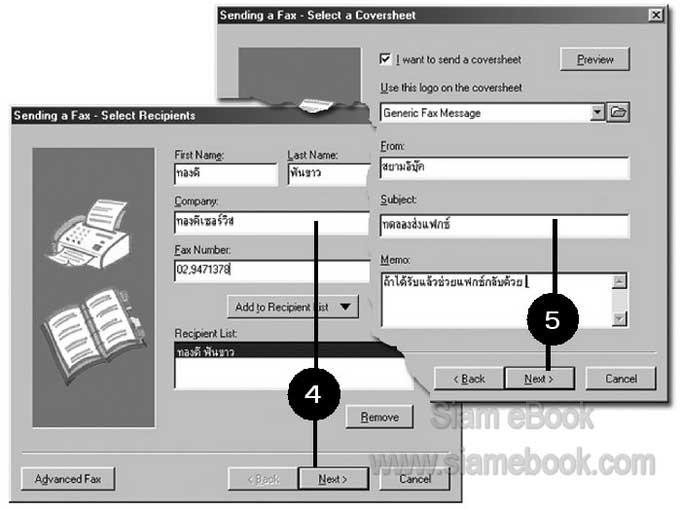
6. จะปรากฏหน้าจอให้เลือกการแนบไฟล์ไปกับแฟกซ์ ( ในกรณีที่เครื่องรับแฟกซ์เป็นเครื่อง คอมพิวเตอร์ แต่ถ้าเป็นเครื่องรับแฟกซ์ทั่วๆไป อาจไม่สามารถรับไฟล์ได้ ) ให้คลิกปุ่ม Add เพื่อเลือก ไฟล์ที่ต้องการแนบไปด้วย เสร็จแล้วคลิกปุ่ม Next
7. จะปรากฏหน้าจอให้กำหนดเกี่ยวกับเวลาในการส่งแฟกซ์
- Send this fax immediately เริ่มส่งแฟกซ์ทันที ถ้าต้องการส่งเดี๋ยวนั้น
- Schedule this fax to be sent at... กำหนดให้ส่งในวันที่ ( Date ) และเวลา ( Time ) ตามที่ได้ระบุไว้
- I want to send this fax by manual... ต้องการส่งแฟกซ์แบบจัดการเอง โทรไปเอง
เสร็จแล้วคลิกปุ่ม Send
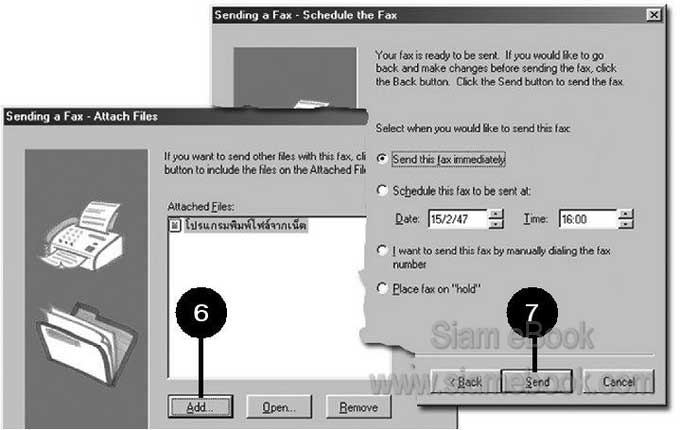
8. โปรแกรมจะเริ่มทำการส่งแฟกซ์ ถ้าเปิดโปรแกรม FaxTalk Communicator ขึ้นมา ก็จะ แสดงการทำงาน เช่น Dialing 02, 9473083 กำลังโทรไปที่แฟกซ์หมายเลข 02, 9473083
9. ถ้าสามารถเชื่อมต่อได้ ก็จะแสดงสถานะการทำงาน เช่น Sending coversheet to bluesoft at 14400 bps กำลังส่งแฟกซ์โดยส่งที่ความเร็ว 14,400 bps
10. ถ้าส่งเรียบร้อยแล้ว จะแจ้งข้อความว่า Page Completed
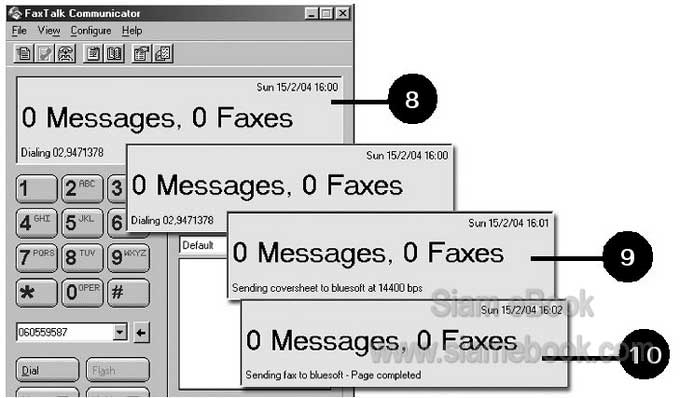
- Details
- Category: รับส่งแฟ็กซ์ด้วยคอมพิวเตอร์
- Hits: 11509
ถ่ายโอนข้อมูลด้วยสาย USB Article Count: 5
รับส่งแฟ็กซ์ด้วยคอมพิวเตอร์ Article Count: 8
ถ่ายโอนข้อมูลระหว่างคอมพิวเตอร์ 2 เครื่อง Article Count: 1
คู่มือสร้างระบบเน็ตเวิร์คเบื้องต้น Article Count: 19
Page 6 of 9


